A avea o rețea de acasă cu mai multe dispozitive conectate, a fost un lux acum doar câțiva ani. În zilele noastre, este o necesitate în fiecare casă, atât de mult încât fiecare membru al familiei pare să se oprească ori de câte ori există o perturbare a lățimii de bandă. Pe lângă obținerea întreruperilor ocazionale ale serviciilor de internet, veți vedea și câteva lucruri ciudate în rețeaua dvs.
De exemplu, este posibil să aveți tSclient în rețeaua dvs.? Ce face și ce face în rețeaua mea, s -ar putea să întrebi? Ei bine, am fost aici pentru a răspunde la această întrebare.
Ori de câte ori vedeți un lucru ciudat de genul acesta, dă o impresie că poate securitatea rețelei dvs. a fost compromisă . Desigur, vei intra în panică, iar primul lucru din mintea ta este cum să scapi de el.
Nu este nimic în neregulă cu asta, iar ceea ce este corect de făcut (sau gândiți), mai ales atunci când numărul de amenințări și intrusi rău intenționați crește constant. A avea o măsură rezonabilă de securitate, inclusiv cel mai bun software antivirus, nu promite că rețeaua dvs. este în siguranță. Hackerii sunt cunoscuți a fi destul de pricepuți în aceste zile și pot intra în orice rețea, personală sau afaceri.
Din fericire, avem o veste bună pentru tine - tSclientul nu este (cel mai probabil) o amenințare.

Ce este tSclient și de ce este în rețeaua dvs.?
TSCLIENT reprezintă clientul serverului terminal . Software -ul său vă permite să controlați un computer de la alt computer de la distanță. Este o caracteristică la îndemână atunci când vă gândiți la un mediu de lucru îndepărtat de astăzi, care se întâmplă peste tot în lume.
Când accesați un computer de la distanță de pe un alt computer sau dispozitiv, acesta va afișa TSclient în rețea. Tehnic, nu este nimic în neregulă cu asta; Este doar un indiciu că accesați un computer la distanță de pe dispozitivul local.
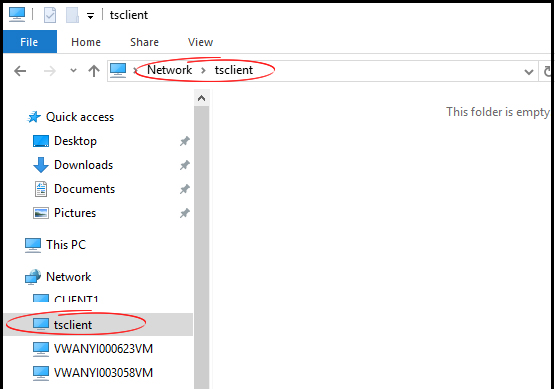
TSCLIENT este în rețeaua dvs. în siguranță?
Dacă vă conectați cu adevărat la un computer la distanță și afișați că TSClientul este afișat în rețeaua locală, este perfect sigur. Dar, dacă nu sunteți, iar clientul încă se afișează în rețeaua dvs., aveți ceva de îngrijorare. Este posibil ca rețeaua dvs. să fi fost compromisă de intrusi rău intenționați care au reușit să -și strecoare dispozitivul sau programul în rețeaua dvs., deghizându -se ca client.
Citire recomandată:
- Dispozitiv ABOCOM din rețeaua mea (care este acest dispozitiv necunoscut?)
- Tehnologia Cybertan din rețeaua mea (ce este asta?)
- Ralink Technology Corp din rețeaua mea (care este acest dispozitiv necunoscut în rețeaua mea?)
Computerul dvs. local apare pe dispozitivul de la distanță ca \\ tSclient. Vă permite să atașați o unitate locală sau alte accesorii ca și cum ar fi fost atașată la dispozitivul de la distanță. Când computerul dvs. rulează serviciul desktop la distanță și lăsați portul implicit (portul TCP) din alte rețele sau de pe internet, riscați intrusi rău intenționați să intre în rețeaua dvs.
Când se va întâmpla acest lucru, ai vrea să afli ce a fost și să găsești modalități de a -l identifica. Citiți această postare până la sfârșit pentru a afla cum să eliminați tSclientul din rețea și să remediați problema.
Cum să mergi la unitățile tsclient?
Puteți accesa unități client ca \\ tSclient \ c. Veți observa că nu este nevoie să indicați numele mașinii de stație de lucru la distanță. De asemenea, puteți primi un mesaj de eroare precum \\ tSclient \ c nu este accesibil sau încercați să accesați adresa nevalide. Înseamnă că problema se află pe computerul de la distanță și nu pe dispozitivul dvs. local.
Cum să accesați de la distanță o unitate de rețea?
Urmați acești pași pe computer:
- Accesați caseta de căutare de lângă pictograma Windows din stânga jos a ecranului computerului.
- Tastați \\ și urmați cu adresa IP a computerului de la distanță. Apoi, apăsați
cheie.
- Faceți clic dreapta pe folder dacă doriți să creați unul pentru unitatea de rețea.
- Alegeți MAP Network Drive din meniul contextual.
Cum să mapați o unitate de rețea
Urmați acești pași pentru a mapa o unitate de rețea de pe computerul de la distanță:
- Deschideți Windows Explorer pe computerul de la distanță.
- Accesați meniul Instrumente și selectați unitatea de rețea MAP.
- Selectați unitatea dorită din listă.
Cum să ștergeți tSclientul din rețeaua mea?
În primul rând, urmați acești pași pentru a găsi tSclient în rețeaua dvs.:
- Accesați caseta de căutare de lângă pictograma Windows din stânga jos a ecranului computerului.
- Tastați gpedit.msc și apăsați
cheie.
- Deschideți Server Manager> Instrumente> Managementul politicilor de grup și selectați politica.
- Faceți clic dreapta pe politică și alegeți Editare.
- TSclient va apărea în rețeaua dvs.
Cum se oprește tSclient?
Urmați acești pași pentru a opri tSclient:
- Accesați serverul Microsofts Remote Desktop Protocol (RDP).
- Porniți configurația gazdei sesiunii desktop la distanță
- Selectați proprietăți.
- Alegeți fila Client.
- Accesați pagina de redirecționare și debifați caseta de acționare.
Concluzie
În timpul activităților dvs. online ocupate în rețeaua de acasă, este posibil să găsiți lucruri ciudate precum tSclient în rețeaua dvs.? Este întotdeauna ușor să faceți clic pe X atunci când vedeți unul care apare pe ferestrele dvs., dar uneori trebuie să vă feriți de lucruri atât de ciudate care apar în rețeaua dvs. Din câte știți, intrusii rău intenționați precum hackerii, virușii și malware -ul ar putea fi deja în rețeaua dvs.
Din fericire, ați venit la această postare pentru a vă oferi un ghid despre cum să remediați această problemă. S -ar putea să nu fie rău intenționat până la urmă când știți că ați accesat un desktop la distanță de pe un dispozitiv local. Cu toate acestea, este întotdeauna o acțiune inteligentă pentru a elimina orice dispozitiv sau program suspect care poate obține mai bine rețeaua dvs.
